ポート解放のやり方はOSやモデムやプロバイダの回線契約の種類によって変わってきますが、今回はルーター兼モデムのRV230SEでポート解放してみます。
- モデム:RV-230SE
- ファームウェア:バージョン5.72
- OS:Windows Vista
- 回線:OCN光Bフレッツマンションタイプ(プラン2)VDSL方式・東日本
まずはじめに、自分のパソコンのIPを調べます。
コマンドプロンプトを開きます。
場所は
C:\Windows\system32\cmd.exeとなります。
「/」は半角の「¥」とします。
コマンドプロンプトを起動したら、「ipconfig /all」と入力してエンターを押します。
するとこのような画面が出てきて自分のIPやモデムに接続されているすべてのIP情報が表示されます。
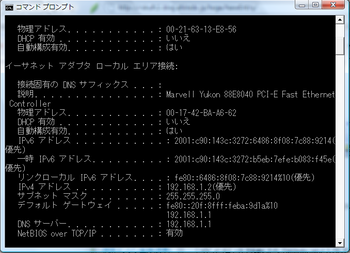
次にブラウザ(IE)を開いて
192.168.1.1にアクセスします。
IE以外のブラウザだとうまく接続できない場合があります。

ユーザー名とパスワードを入力して「OK」をクリックします。
RV-230SEの接続設定画面が出ますので、
「詳細設定」→
「静的NAT設定」を開きます。
80番ポート(www)を開く場合は「Webサーバーを外部に公開する」にチェックを入れて公開するPCのIPアドレスを入力します。
21番ポート(FTP)を開く場合は同様にチェックを入れてIPアドレスを入力します。
入力が終わったら【設定】ボタンをクリックします。
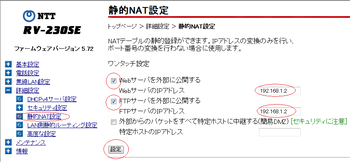
80番や21番以外のポート解放する場合は個別の設定が必要になりますので、下の方にある
エントリ番号をクリックして設定します。設定する番号ですが必ず
6番以降を選択してください。(よく解りませんが、Webサーバー関連で1~5番は予約済み?らしいです。)
設定方法は下記を参考にしてください。今回はSSLで使用する443番ポートの設定です。
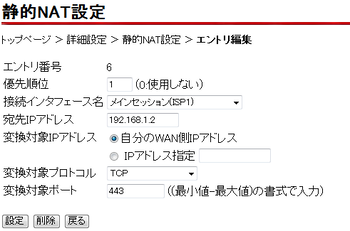
これでRV-230SEの設定は終わりです。
次にPC側の設定です。
コントロールパネルを開き、
Windows ファイアーウォールによるプログラムの許可をクリックします。
例外タブに移動して
ポートの追加ボタンをクリックします。
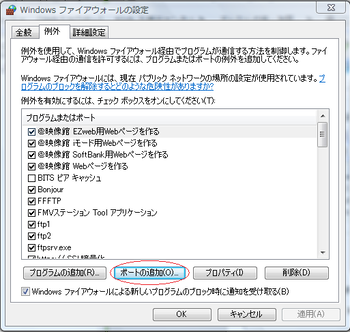 任意の名前
任意の名前を付けて解放したい
ポート番号と
プロトコルを入力してOKボタンを押します。
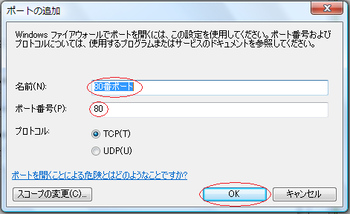
以上でポート解放の手順は終了です。
後はポート解放チェッカーなどを使って本当にポートが開いているかを確認しましょう。
どうしても解放できない方は、セキュリティーソフトなどによりブロックされている場合がありますので、設定する際はセキュリティーソフトを切ってから設定した方がいいかもしれません。
ポート解放チェッカーの使い方はこちらを参考にしてみて下さい。
rokufc2.blog.shinobi.jp/Entry/4/
ちなみにこの機種のポート解放の方法って説明書に乗ってないんですよね。
しかもファームウェアのバージョンによって設定画面が微妙に変わっていたりします。
私も解説サイトはいくつか見ましたが、バージョン5.72の設定が見つからなかったので試行錯誤して何とかポート解放に成功しました。
PR
